Page 1
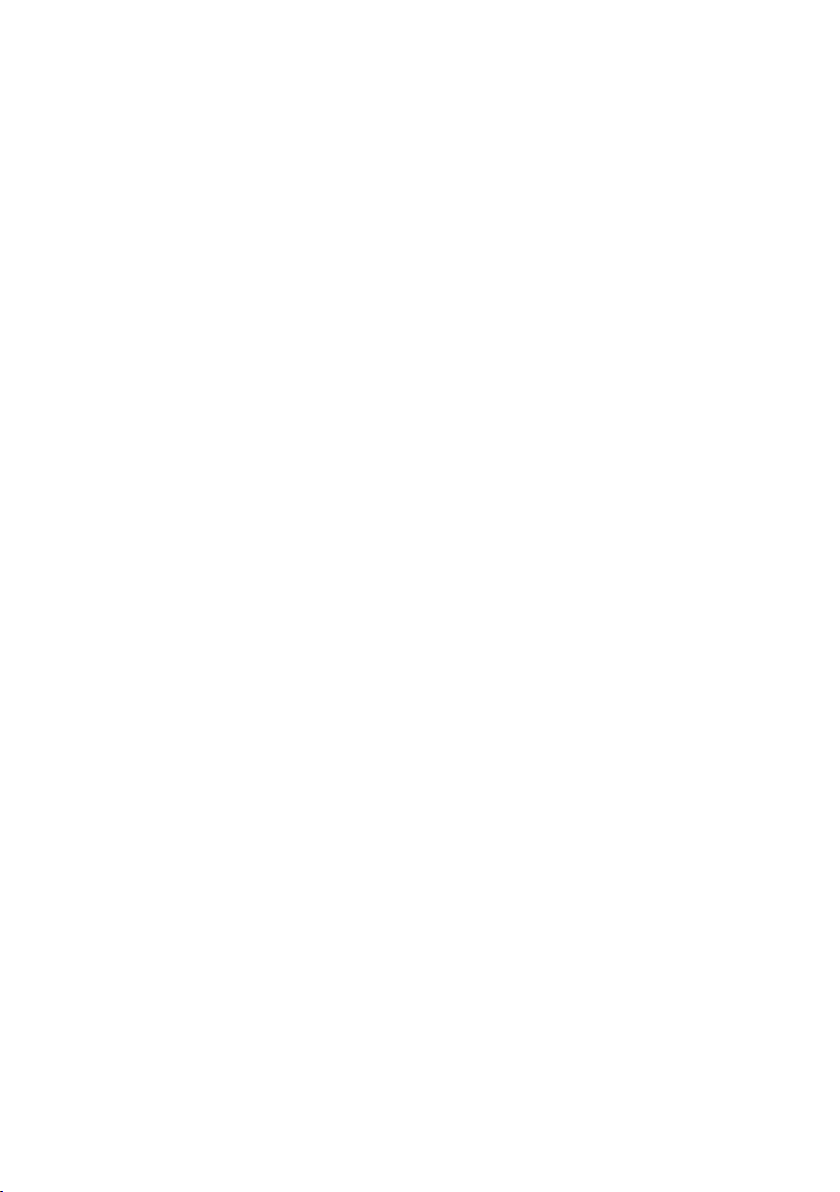
Buku Panduan untuk
Proyektor Acer seri PW730
Page 2
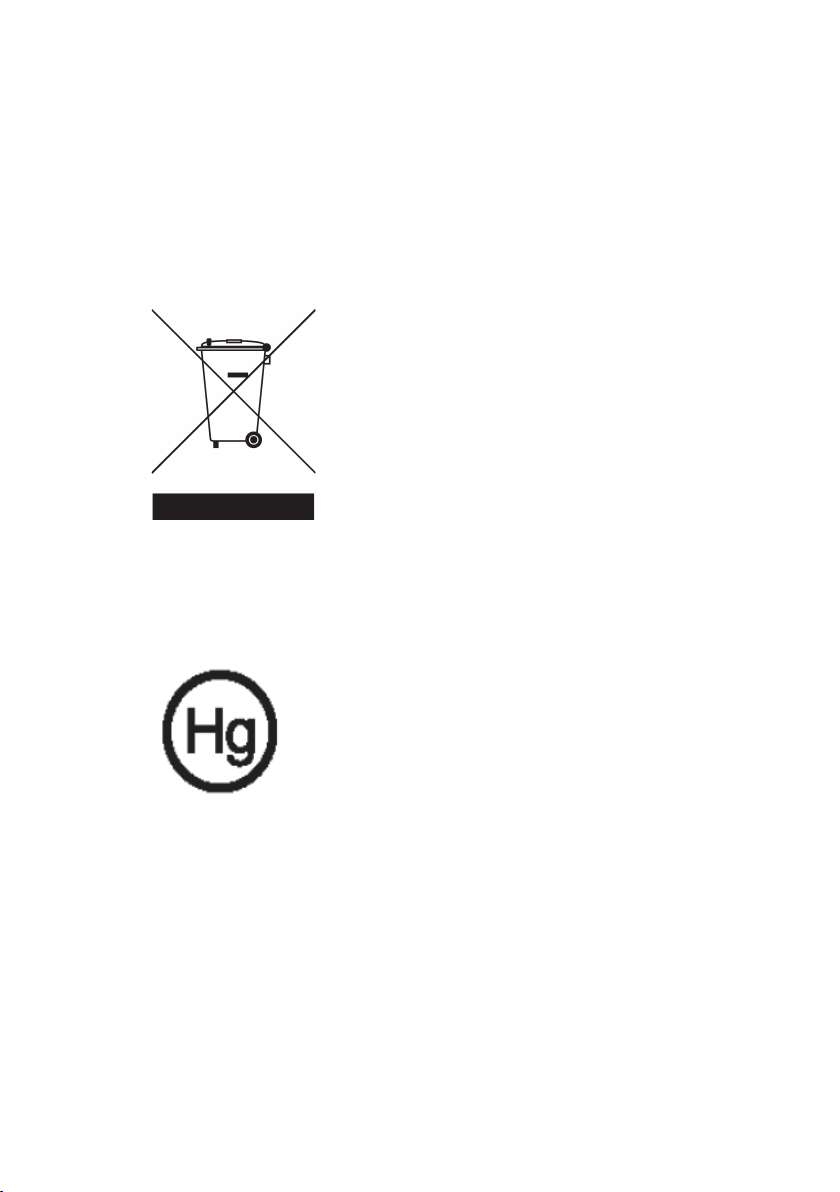
Petunjuk pembuangan
Jangan buang perangkat elektronik ini ke tempat sampah. Untuk
meminimalkan polusi dan memastikan perlindungan terbaik bagi lingkungan
global, harap daur ulang perangkat elektronik tersebut.
A.S.
Untuk produk elektronik yang dilengkapi monitor atau layar LCD/CRT, atau
lampu merkuri bertekanan sangat tinggi:
Lampu yang terdapat di dalam produk ini memiliki kandungan merkuri dan
harus didaur ulang atau dibuang sesuai dengan undang-undang lokal, pusat
atau federal. Untuk informasi lebih lanjut, hubungi Electronic Industries Alliance
di www.eiae.org. Untuk informasi tentang pembuangan lampu khusus, lihat
www. lamprecycle.org.
Page 3
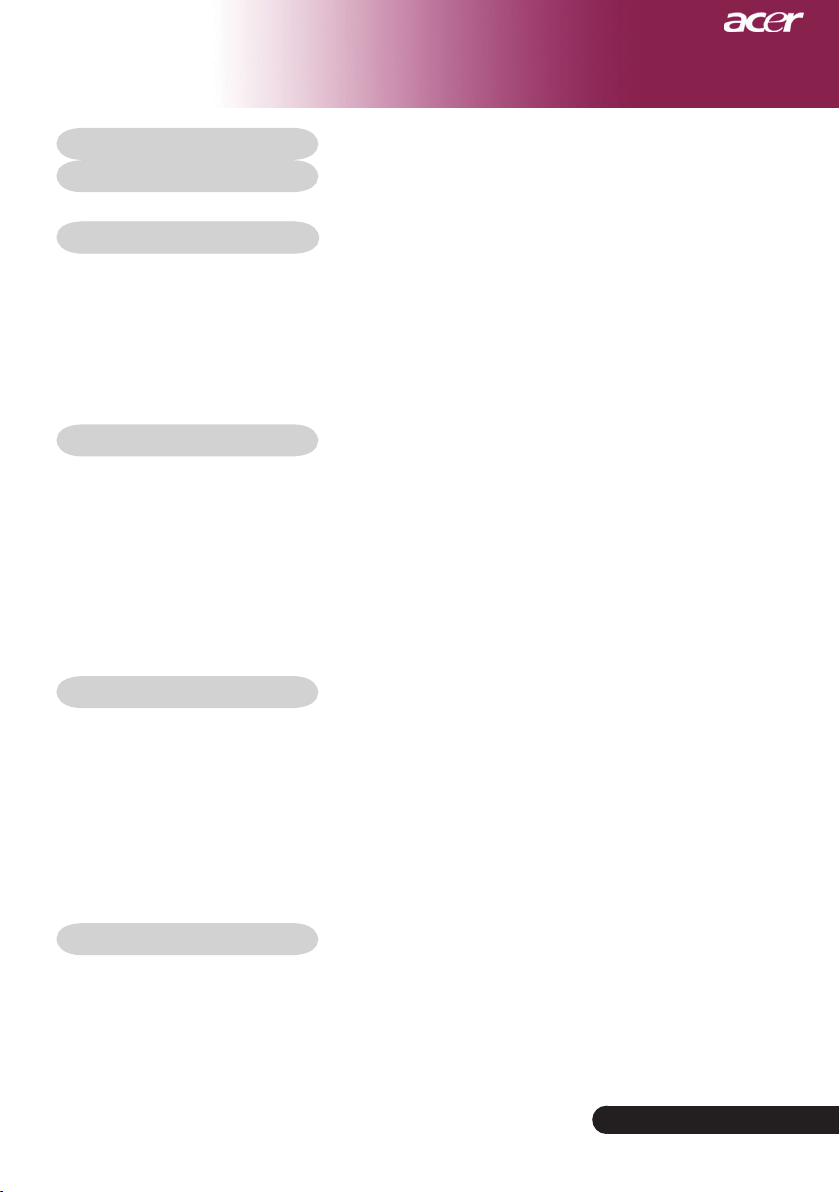
Daftar Isi
Daftar Isi ....................................................................................................... 1
Usage Notice ................................................................................................2
Petunjuk Pengamanan .........................................................................................2
Pendahuluan ................................................................................................ 4
Fitur Produk ..........................................................................................................4
Isi Kemasan Unit Proyektor ..................................................................................5
Proyektor Anda ....................................................................................................6
Unit Utama ..................................................................................................................... 6
Kontrol Panel .................................................................................................................7
Port Koneks ...................................................................................................................8
Remote Control dengan Laser Pointer ..........................................................................9
Pemasangan .............................................................................................. 10
Memasang Proyektor .........................................................................................10
Menghidupkan/Mematikan Proyektor .................................................................11
Menghidupkan Proyekto .............................................................................................. 11
Stänga Av Projektorn ................................................................................................... 12
Indikator Peringatan .....................................................................................................12
Mengatur Gambar Proyeksi................................................................................13
Mengatur Ketinggian Gambar Proyektor .....................................................................13
Mengatur Zoom / Fokus Proyektor ..............................................................................14
Mengatur Ukuran Gambar Proyeksi ............................................................................14
Kontrol Pengguna....................................................................................... 15
Kontrol Panel & Remote Control ........................................................................15
Menu Pada Tampilan Layar (OSD) .....................................................................19
Pengoperasian ............................................................................................................19
Color (Warna) (Mode Komputer /Video ) ....................................................................20
Image (Gambar) (Mode Komputer /Video ) .................................................................22
Management (Manajemen) (Mode Komputer /Video) ..................................................24
Audio (Mode Komputer / Video) ...................................................................................30
Timer (Pengatur Waktu) (Mode Komputer / Video) ......................................................31
Language (Bahasa) (Mode Komputer / Video) ............................................................32
Appendices................................................................................................. 33
Pemecahan masalah ..........................................................................................33
Mengganti lampu ................................................................................................36
Spesikasi ..........................................................................................................38
Mode Kompatibilitas ...........................................................................................39
Pernyataan peraturan & keamanan
.............................................................
41
... Bahasa Indonesia
1
Page 4

2
Bahasa Indonesia ...
Usage Notice
Petunjuk Pengamanan
Perhatikan semua peringatan, petunjuk pengamanan dan pemeliharaan yang
disarankan dalam buku panduan ini untuk memaksimalkan masa pakai peralatan
Anda.
Peringatan- Jangan tatap lensa proyektor saat lampunya menyala.
Peringatan- Untuk menghindari risiko kebakaran atau kejutan
Peringatan- Jangan buka atau jangan bongkar produk ini karena
Peringatan- Saat mengganti lampu, biarkan unit menjadi dingin,
Peringatan- Produk in i akan mendeteksi umu r lampu yang
Peringatan- Atur ulang fungsi “Lamp Hour Reset (Atur Ulang Jam
Peringatan- Saat mematikan proyektor, biarkan proyektor tersebut
Peringatan- Hidupkan terlebih dahulu proyektor dan kemudian
Peringatan- Jangan gu n a k a n tutup len s a sela m a proyektor
Peringatan- Lampu yang tela h m e n c ap a i mas a pa k a inya
Cahaya terang akan menyilaukan mata Anda.
listrik, jangan biarkan produk ini terkena hujan atau
lembab.
dapat menyebabkan kejutan listrik.
dan ikuti semua petunjuk penggantian.
terpasang. Segeralah mengganti lampu saat pesan
peringatan muncul.
Lampu)” dari menu “Management (Manajemen)” pada
tampilan layar setelah modul lampu diganti (lihat
halaman 26).
meng alami proses siklus pending i nan s ebe lum
stopkontak dimatikan.
sumber sinyal.
beroperasi.
akan terbakar dan mengeluarkan bunyi eringatan
yang keras. Jika ini terjadi, proyektor tidak dapat
dihidupkan kembali sampai modul lampu diganti.
Untuk mengganti lampu, ikuti prosedur yang terdapat
dalam“ Mengganti Lampu”.
Page 5
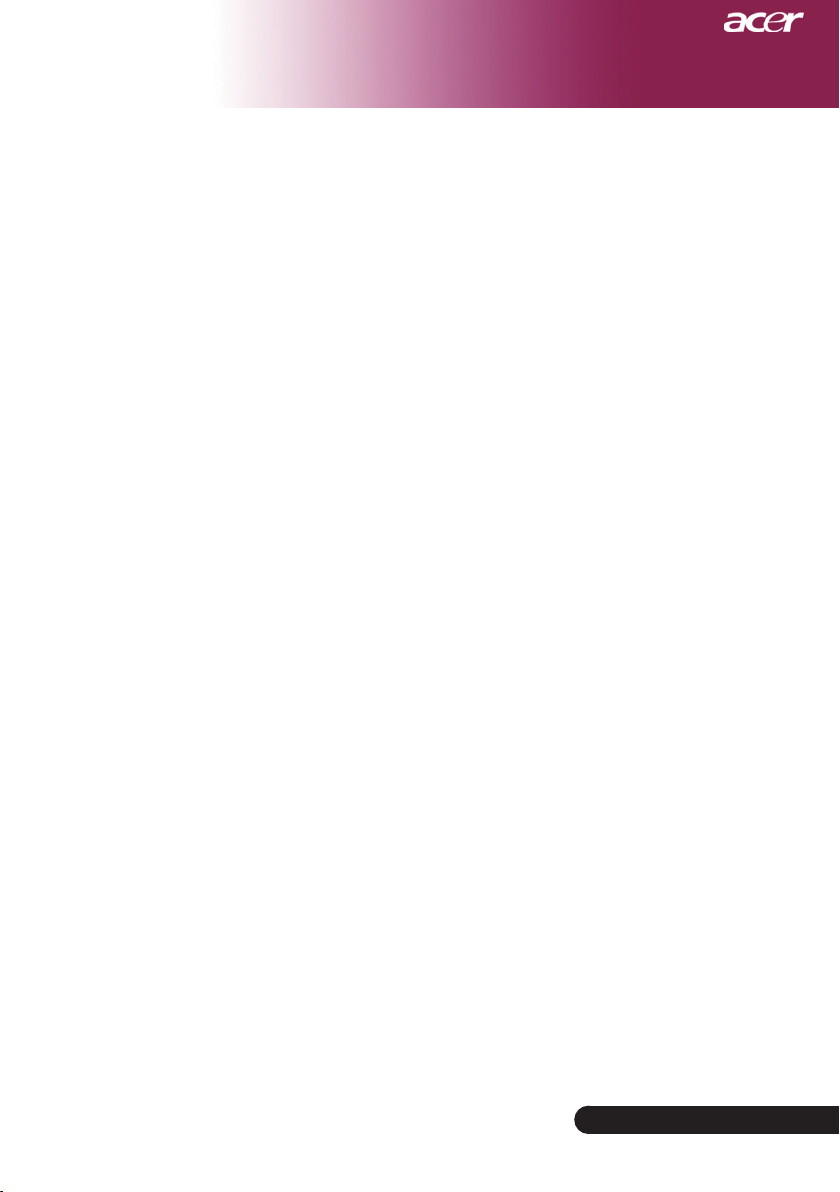
Usage Notice
Petunjuk:
Matikan produk sebelum mulai membersihkan.
Gunakan kain lap yang lembut dan lembab dengan busa
pembersih ringan untuk membersihkan rumah layar.
Lepaskan konektor dari stopkontak listrik AC jika proyektor ini
tidak akan digunakan untuk waktu lama.
Jangan:
Tutup slot dan bagian yang terbuka pada unit yang berfungsi
sebagai ventilasi.
Gunakan pembersih yang bersifat abrasif (mengikis), lilin atau
larutan pekat untuk membersihkan unit.
Gunakan dalam kondisi sebagai berikut:
- Terlalu panas, dingin atau dalam lingkungan yang lembab.
- Di tempat yang mudah terkena debu dan kotoran.
- Berdekatan dengan perangkat apapun yang dapat
menghasilkan medan magnetik yang kuat.
- Menempatkan di bawah sinar matahari langsung.
... Bahasa Indonesia
3
Page 6
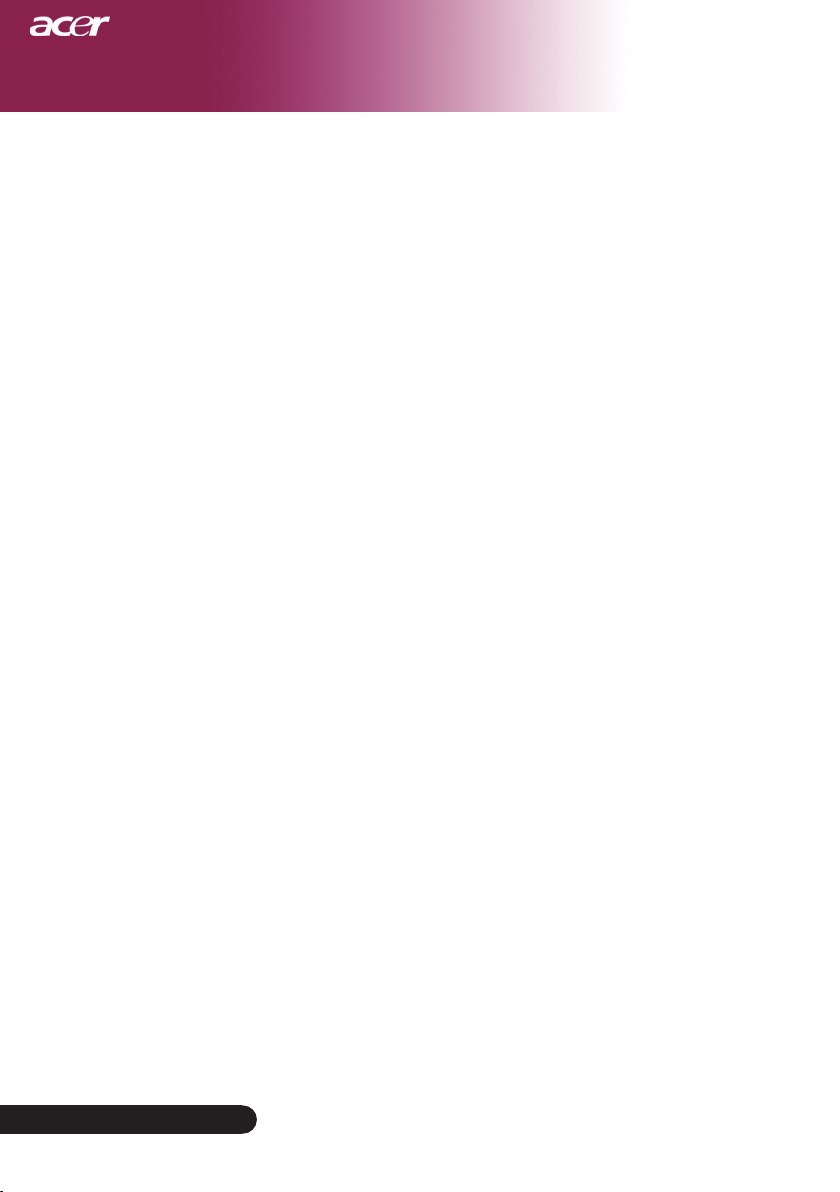
4
Bahasa Indonesia ...
4
Bahasa Indonesia ...
Pendahuluan
Fitur Produk
Produk ini adalah sebuah proyektor DLP® 0.65” chip tunggal
WXGA. Berikut adalah fitur-fitur yang tersedia:
WXGA, 1280 x 768 piksel aktif
u
Teknologi Chip tunggal DLP
u
Kompatibel dengan NTSC 3.58/NTSC 4.43 /PAL/
u
SECAM dan HDTV (480i/p, 576i/p, 720p, 1080i)
Koneksi HDMI teknologi tinggi untuk sinyal digital
u
yang mendukung format 480i/p, 576i/p, 720p, dan
1080i
Mudah digunakan dan tombol Acer Empowering yang
u
berdaya guna meliputi: Acer eView Management,
Acer eTimer Management, dan Acer eOpening
Management.
Remote control fungsi penuh dengan laser pointer
u
Koreksi sinyal digital dan penskalaan ulang untuk
u
gambar layar penuh berkualitas tinggi
Panel kontrol mudah pakai
u
Pengukuran ulang XGA, SVGA, VGA dan SXGA,
u
SXGA+ kompresi
Mendukung input HDMI yang kompatibel dengan
u
HDMI 1.0
®
Mendukung High bandwidth Digital Content
u
Protection – HDCP 1.1 pada input HDMI
Kompatibel dengan Mac
u
Perbesar dan perkecil gambar digital
u
Page 7
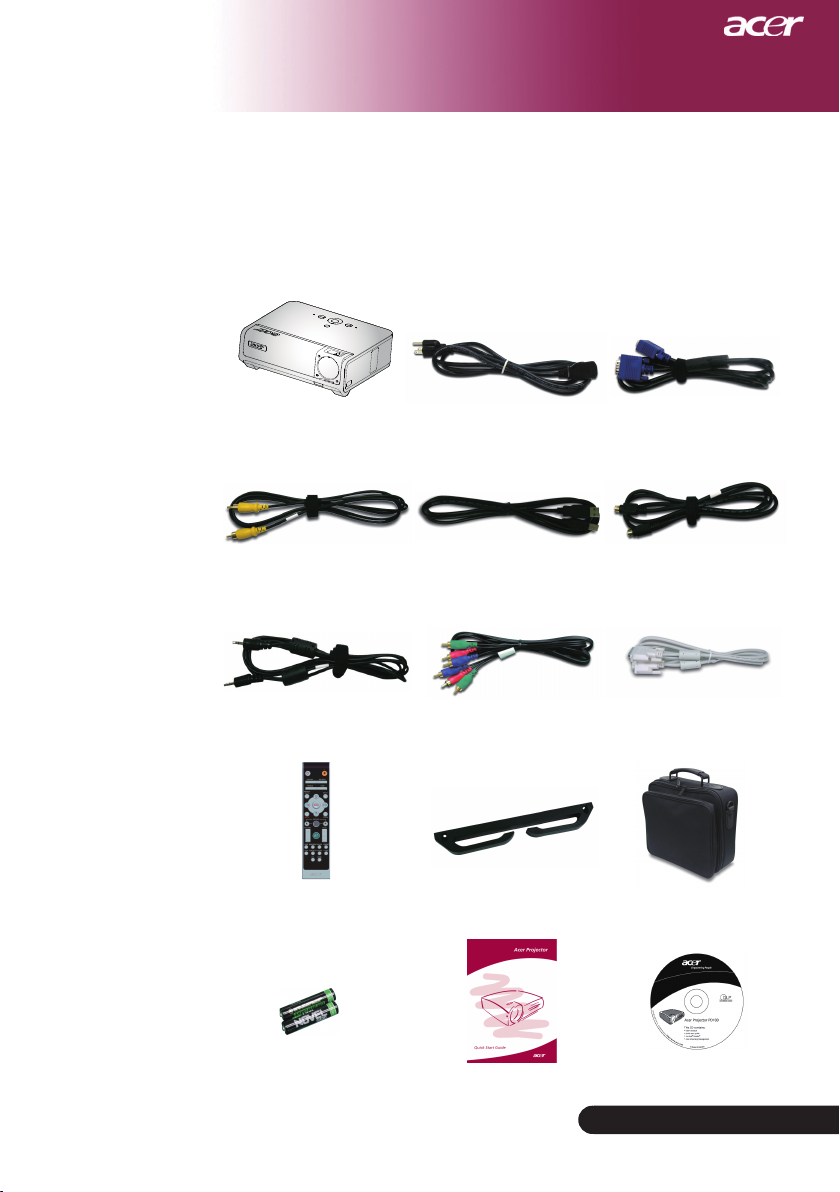
5
... Bahasa Indonesia
Pendahuluan
Kabe DVI 1.8m
Isi Kemasan Unit Proyektor
Proyektor ini dilengkapi dengan semua komponen seperti
pada gambar di bawah. Pastikan unit proyektor Anda
sudah lengkap. Jika salah satu komponen tersebut tidak
tersedia, hubungi segera agen Anda.
Kabel Daya 1.8 m Kabel VGA 1.8 m
Kable Video Composite
1.8 m
Proyektor
Kabel USB 1.8m Kabel S-Video 1.8 m
Kabel Audio Jack/Jack
2.0m
Kabel Komponen RCA
1.8m
Remote Control dengan
Laser Pointer
Tas JinjingTempat kabel yang dapat
dilepas
2 x Baterai
Buku PanduanLembar Panduan Singkat
Page 8
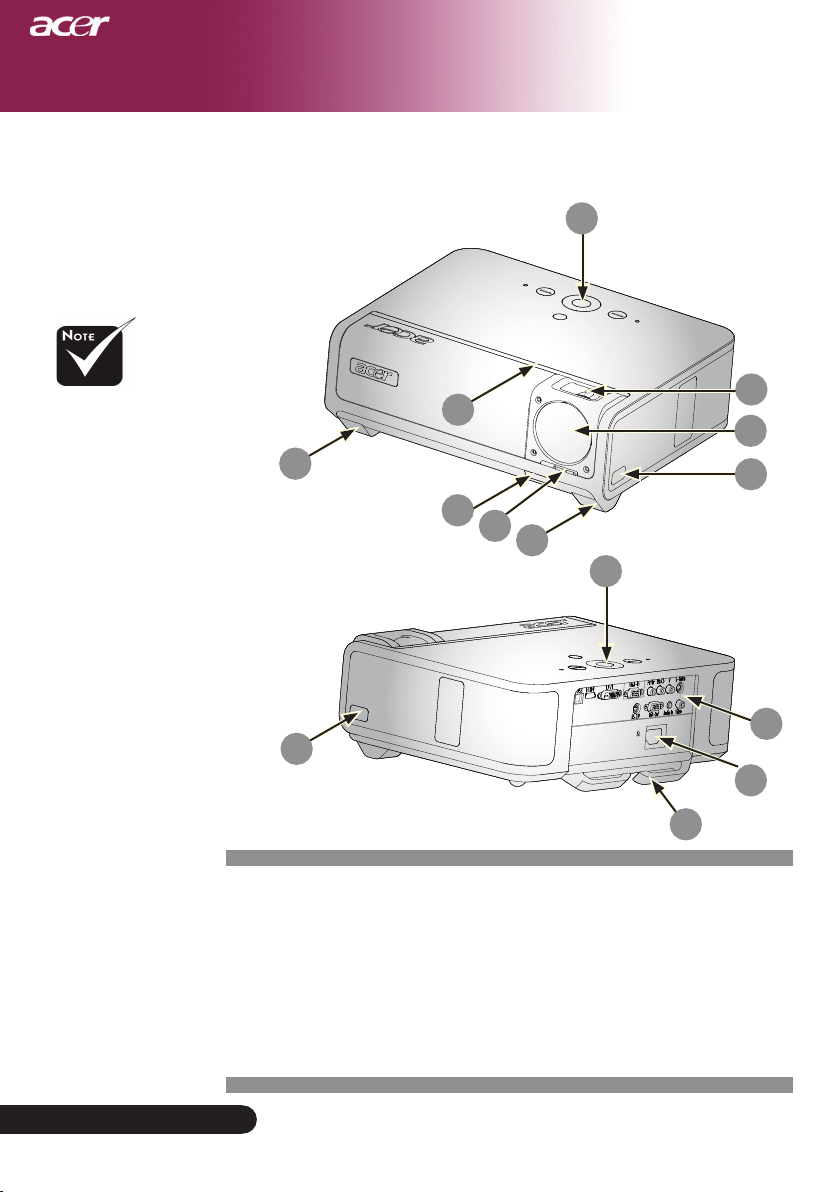
6
Bahasa Indonesia ...
6
Bahasa Indonesia ...
Pendahuluan
Proyektor Anda
Dua unit penerima
remote control yang
terdapat di panel depan
dan penutup depan atas.
Unit Utama
6
3
9
1
4
2
3
4
5
6
9
7
8
1. Cincin Fokus/Cincin Zoom
2. Lensa Zoom
3. Kaki Elevator
4. Penerima Remote Control
5. Tuas Tutup Lensa
6. Kaki Peninggi
7. Port Koneksi
8. Soket Daya
9. Panel Kontrol
10. Dudukan Kabel yang dapat dilepas
10
Page 9
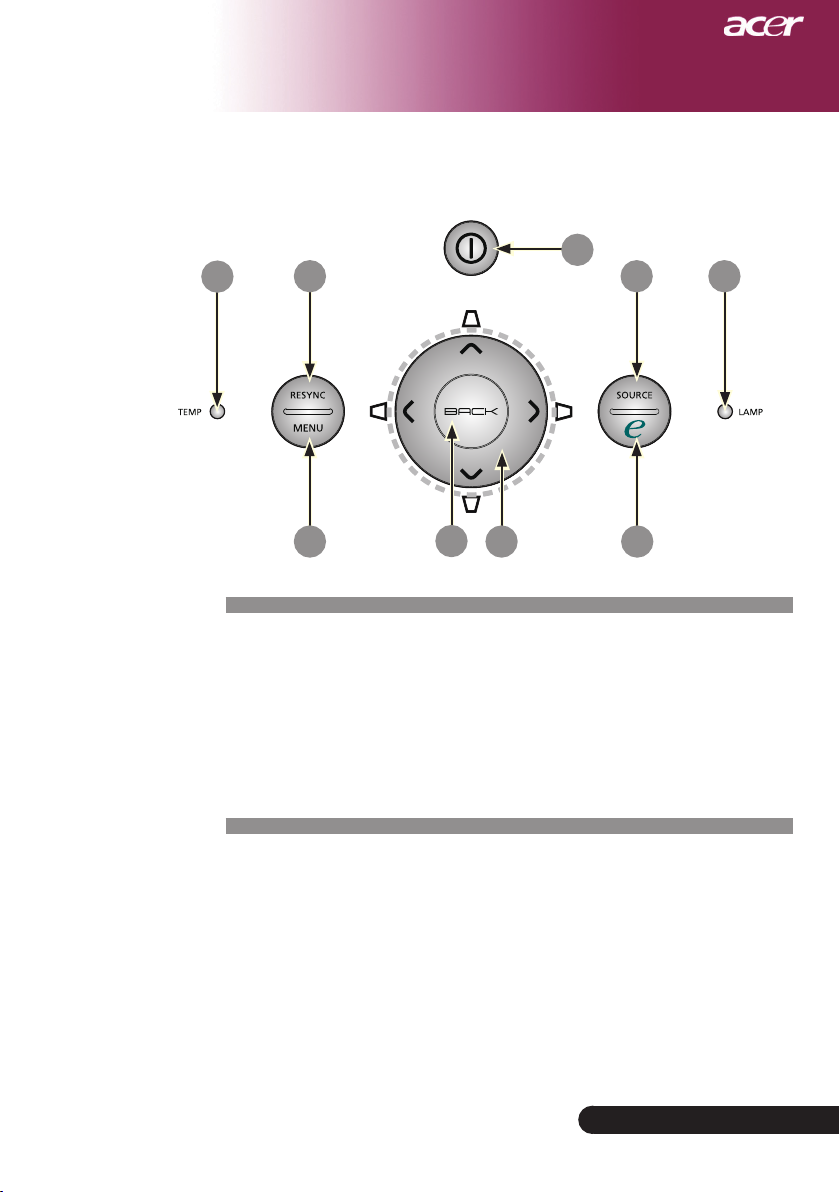
Kontrol Panel
1
5
Pendahuluan
3
4
2
7 6
1. Lampu LED Indikator Temp
2. Lampu LED Indikator
3. Daya dan LED Indikator (LED Daya)
4. Sumber
5. Re-Sync
6. Tombol Pengaktifan
7. Meny
8. Kembali
9. Tombol Pilih Empat Arah (Keystone)
8
9
... Bahasa Indonesia
7
Page 10
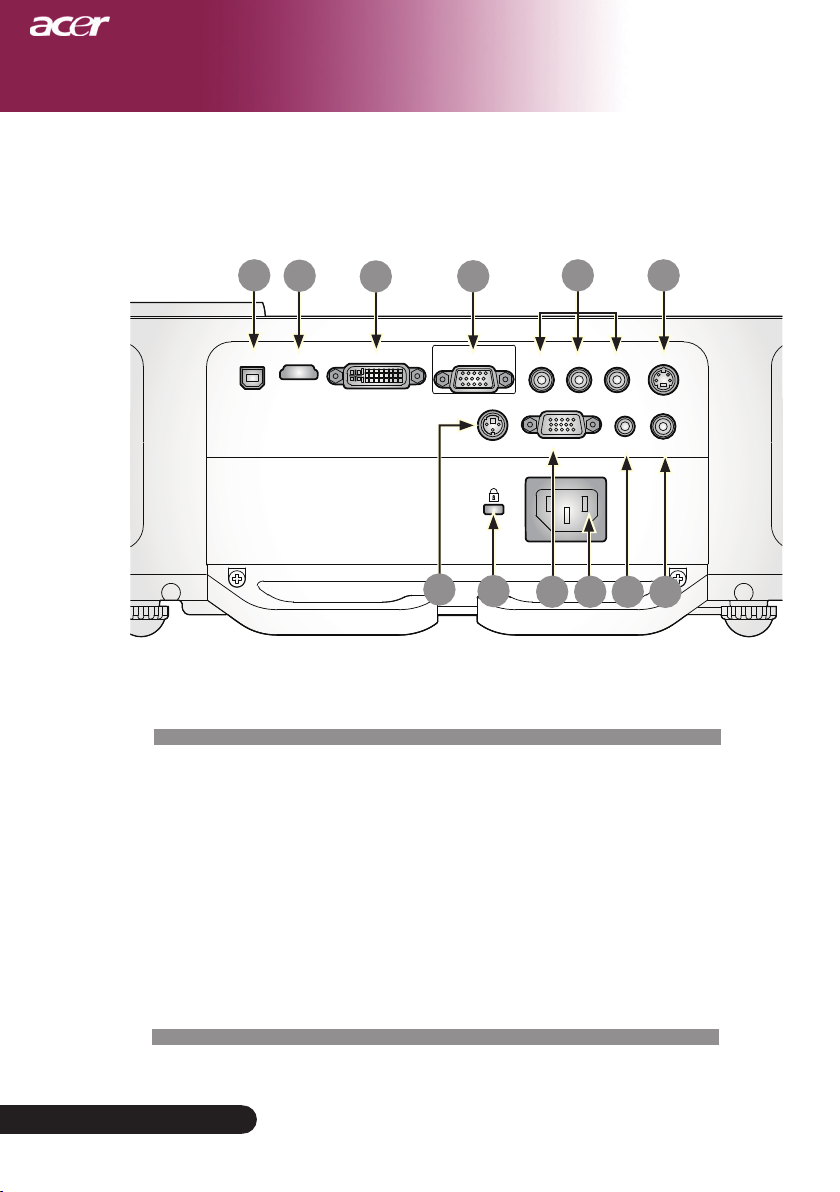
8
Bahasa Indonesia ...
8
Bahasa Indonesia ...
Pendahuluan
USB HDMI
DVI
VGA-IN Pr/Cr Pb/Cb Y S-VIDEO
VIDEOAUDIO-INVGA-OUTRS-232
Port Koneksi
1
2
3
4
7
8
5
10
9
6
11
12
1. Konektor USB
2. Konektor HDMI
3. Konektor Input DVI
4. Konektor Input VGA (Sinyal Analog PC)
5. Konektor Input Component Video
6. Konektor Input S-Video
7. Konektor RS232
8. Port Kunci Kensington
9. Konektor Output VGA (Monitor Melewati Konektor Output)
10. Soket Daya
11. Konektor Input Untuk Audio
12. Konektor Input Untuk Video Composite
TM
Page 11
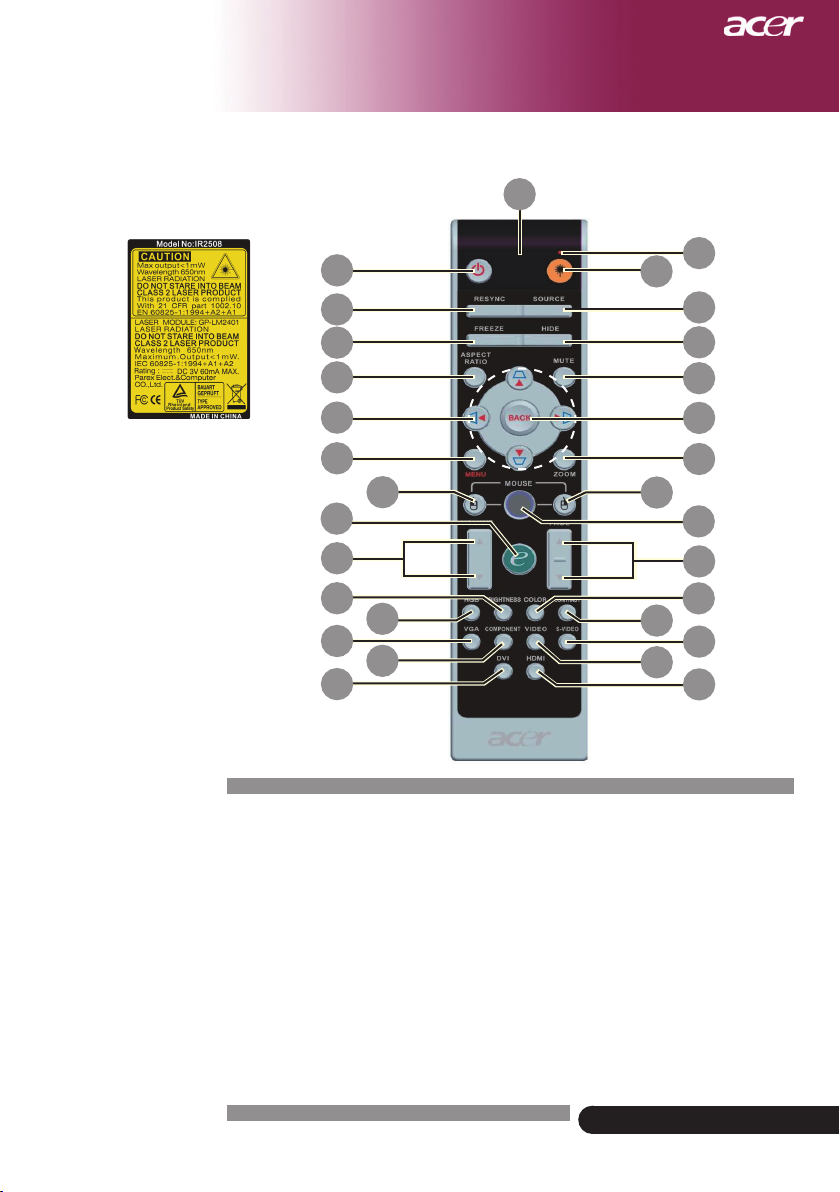
Pendahuluan
Remote Control dengan Laser Pointer
30
2
5
6
9
3
1
4
7
8
10
13
14
19
17
20
21
24
25
29
1. Lampu Indikator Laser
2. Daya
3. Tombol Laser
4. Sumber
5. Re-Sync
6. Freeze
7. Hide
8. Tanpa suara
9. Rasio Aspek
10. Keystone/Tombol Pilih
Empat Arah
11. Kembali
12. Zoom Digital
13. Menu
14. Klik Kiri Mouse
15. Klik Kanan Mouse
11
12
15
16
18
22
23
26
27
28
16. Mouse
17. Volume +/-
18. Halaman Atas/Halaman
Bawah
19. Tombol Pengaktifan
20. RGB
21. Kecerahan
22. Kontras
23. Warna
24. VGA
25. Komponen
26. S-Video
27. Video
28. HDMI
29. DVI
30. Lampu Indikator
Pengiriman
... Bahasa Indonesia
9
Page 12
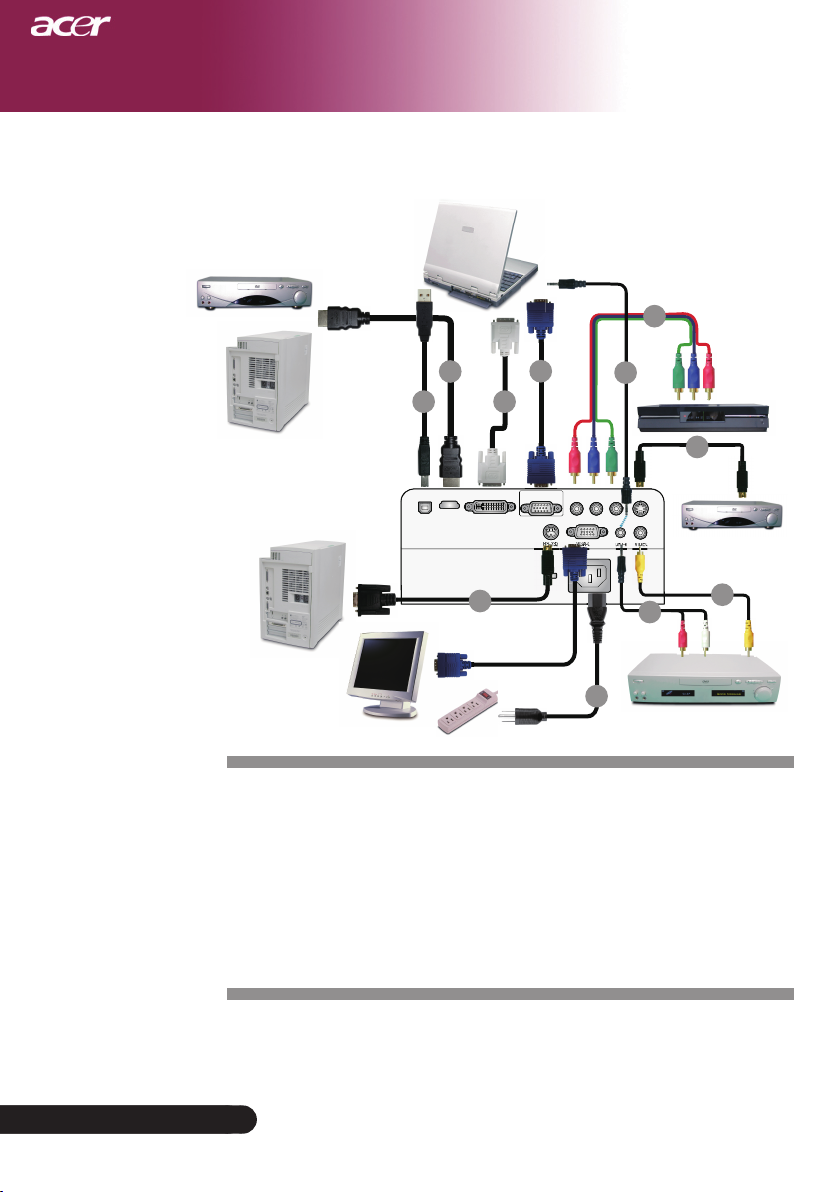
10
Bahasa Indonesia ...
10
Bahasa Indonesia ...
Pemasangan
USB HDMI
DVI
VGA-IN Pr/Cr Pb/Cb Y S-VIDEO
VIDEOAUDIO-INVGA-OUTRS-232
VGA-OUT
VIDEO
S-VIDEO
RS-232
Video Output
4
2
3
6
DVI
VGA
USB
10
S-Video Output
9
1
RS232
7
5
11
8
PC
Memasang Proyektor
1.......................................................................................................................Kabel Daya
2.......................................................................................................................Kabel VGA
3................................................................................................. Kabel Video Composite
4........................................................................................................................ Kabel USB
5................................................................................................Kabel Komponen 3 RCA
6..................................................................................................................Kabel S-Video
7.................................................... Konektor Kabel Audio/RCA (Aksesori Optional)
8................................................................................. Kabel RS232 (Aksesori Optional)
9.........................................................................................................................Kabel DVI
10...............................................................................Kabel HDMI (Aksesori Optional)
11.................................................................................................Kabel Audio Jack/Jack
Agar proyektor bekerja dengan baik pada komputer, pastikan penentu
waktu mode tampilan sudah sesuai dengan proyektor. Lihat “Mode
Kompatibilitas” pada halaman 39.
Pemutar DVD,
Kotak, Settop
Penerima HDTV
Pemutar DVD
Page 13
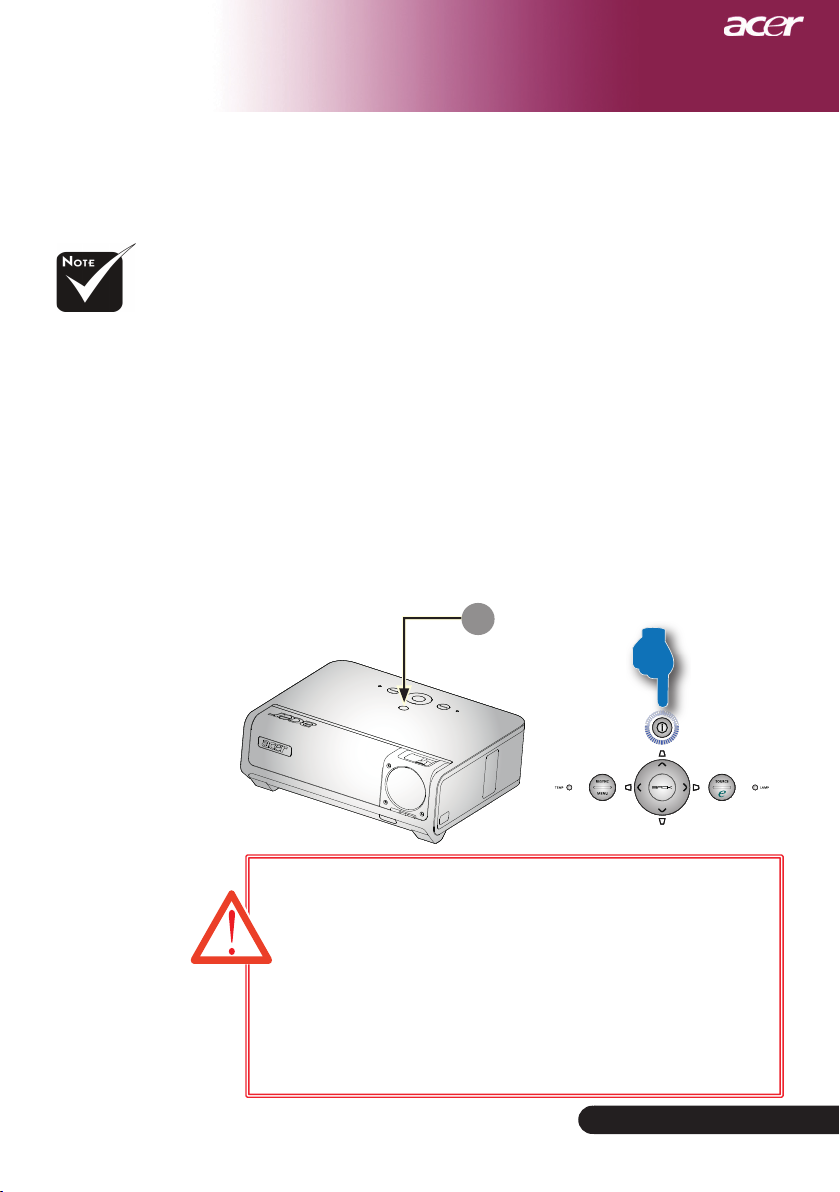
11
... Bahasa Indonesia
Pemasangan
Daya
Jika penutup lensa proyeksi tidak terbuka saat proyektor
dihidupkan, pengguna akan mendengar bunyi ‘bip’ tanpa henti,
dan interval setiap bunyi ‘bip’ pesan peringatan adalah sekitar 3
detik.
Proyektor tidak akan aktif dan secara otomatis beralih ke mode
siaga jika penutup lensa masih tertut up setelah bunyi ‘bip’ terus
terdengar sebanyak 5 kali.
Jika penutup lensa proyeksi tert utup tanpa disengaja sewaktu
proyektor sedang hidup, pengguna akan mendengar bunyi ‘bip’
yang sama dan proyektor akan secara otomatis beralih ke mode
siaga sewaktu penutup lensa masih tertutup setelah peringatan
berbunyi sebanyak 5 kali.
Pertamatama, aktifkan
proyektor,
kemudian
aktifkan sumber
sinyal.
Buka penutup
lensa, kemudian
aktifkan proyektor.
1
Menghidupkan/Mematikan Proyektor
Menghidupkan Proyektor
1. Untuk membuka penutup lensa.
2. Pastikan kabel listrik dan kabel sinyal tersambung dengan
aman. LED Daya akan berkedip
kuning
.
3. Hidupkan lampu dengan menekan tombol “Dayar” yang
terdapat di panel kontrol , kemudian LED Daya akan
berwarna
kuning
.
4. Hidupkan perangkat lainnya (komputer, notebook, video
player , dll.). Proyektor akan mendeteksi perangkat Anda
secara otomatis.
Jika layar menampilkan ikon “Kunci” & “Sumber”, artinya proyektor
mengunci jenis sumber ini, sehingga sinyal untuk jenis sumber
tersebut tidak akan muncul
Jika layar menampilkan “Tidak Ada Sinyal”, pastikan kabel sinyal
sudah tersambung dengan benar.
Jika Anda menghubungkan banyak perangkat secara bersamaan,
gunakan tombol “Sumber” pada remote control atau panel kontrol
untuk mengaktifkannya.
Page 14

12
Bahasa Indonesia ...
12
Bahasa Indonesia ...
Pemasangan
Stänga Av Projektorn
1. Tekan tombol “Daya” untuk mematikan lampu proyektor, Anda
akan melihat sebuah pesan (Please press power button again to
complete the shutdown process. Warning: DO NOT unplug while
the projector fan is still running.) (Tekan kembali tombol daya
untuk menyelesaikan proses mematikan komputer. Peringatan:
JANGAN lepas konektor saatkipas proyektor sedang berjalan.)” akan
terlihat di layar proyektor. Tekan tombol “ Daya ” sekali lagi untuk
mengkonfirmasikan, jika tidak pesan akan hilang setelah 5 detik.
2. Kipas pendingin terus beroperasi selama sekitar 30 detik untuk
siklus pendinginan dan LED Daya akan segera menyala kuning.
Proyektor dalam mode siaga saat daya LED berkedip dengan
lambat. Jika proyektor akan dihidupkan kembali, Anda harus
menunggu sampai proyektor menyelesaikan siklus pendinginan
dan mengaktifkan mode standby.Proyektor mungkin tidak dapat
diaktifkan ulang pada saat pertama kalinya, namun secara otomatis
proses ini akan terus dilakukan hingga berhasil. Anda tidak perlu
menekan tombol “Daya” untuk mengaktifkan proyektor saat proses
ini berlangsung.
3. Cabut kabel listrik dari stopkontak dan proyektor.
4. Jangan hidupkan proyektor segera setelah Anda mematikannya.
5. Tutuplah tutup lensa untuk menghindari debu, bila perlu.
Indikator Peringatan
Bila indikator “
proyektor akan mati secara otomatis. Silahkan hubungi agen
penjualan di tempat Anda atau pusat layanan kami.
Lampu indikator
menunjukkan bahwa proyektor mengalami kepanasan. Anda akan
melihat pesan (Projector Overheated. Lamp will automatically
turn off soon.) (Proyektor kepanasan. Lampu akan segera mati
secara otomatis) pada tampilan layar. Proyektor secara otomatis
akan mati.
Dalam kondisi normal, proyektor dapat dinyalakan kembali
setelah dingin. Jika masalah ini muncul, Anda sebaiknya
menghubungi agen atau pusat perbaikan resmi di tempat Anda.
Saat indikator
pesan “Fan fail. Lamp will automatically turn off soon.” (Kipas
rusak. Lampu akan segera mati secara otomatis) pada tampilan
layar.Silahkan hubungi agen atau pusat layanan kami.
LAMP (LAMPU
“TEMP”
“TEMP”
yang menyala kuning pekat
menyala kuning, Anda akan melihat
)” menyala kuning tetap,
Page 15

13
... Bahasa Indonesia
Pemasangan
2
3
Mengatur Ketinggian Gambar Proyektor
Proyektor ini dilengkapi kaki tuas untuk menyesuaikan
tinggi gambar.
Menaikkan gambar:
1. Tekan tombol peninggi
.
2. Naikkan gambar pada ketinggian yang dikehendaki ,
kemudian lepaskan tombol untuk mengunci kaki tuas di
posisinya.
3. Gunakan untuk mencari sudut tampilan terbaik.
Untuk menurunkan gambar:
1. Tekan tombol peninggi.
2. Turunkan gambar, kemudian lepaskan tombol untuk
mengunci kaki tuas pada posisinya.
3. Gunakan untuk mencari sudut tampilan terbaik.
Mengatur Gambar Proyeksi
Kaki Peninggi
Kaki Elevator
Roda Pengatur
Kemiringan
1
Page 16

14
Bahasa Indonesia ...
Pemasangan
72"
(184cm)
121"
(307cm)
169"
(430cm)
193"
(491cm)
242"
(614cm)
44" (111cm)
87"(221cm)
145"(369cm)
203"(517cm)
232"(590cm)
291"(738cm)
4.92'
32.81'
26.25'
22.97'
16.40'
9.84'
(1.5m)
(10m)
(8.0m)
(7.0m)
(5.0m)
(3.0m)
36"
(92cm)
Max. 44"(111cm) 87"(221cm) 145"(69cm) 203"(517cm) 232"(590.0cm) 291"(738cm)
Min. 36"(92cm) 72"(184cm) 121"(307cm) 169"(430cm) 193"(491cm) 242"(614cm)
Max.(WxH)
37" x 22"
(95 x 57cm)
75" x 45"
(190 x 114cm)
125" x 75"
(316 x 190cm)
174" x 105"
(443 x 266cm)
199" x 120"
(506 x 304cm)
249" x 150"
(633 x 380cm)
Min.(WxH)
31" x 19"
(79 x 47cm)
62" x 37"
(158 x 95cm)
104" x 62"
(263 x 158cm)
145" x 87"
(368 x 221cm)
166" x 99"
(421 x 253cm)
207" x 124"
(526 x 316cm)
4.92'(1.5m) 9.84'(3.0m) 16.40'(5.0m) 22.97'(7.0m) 26.25'(8.0m) 32.81'(10.0m)
Mengatur Zoom / Fokus Proyektor
Anda dapat mengatur cincin zoom untuk memperbesar atau
memperkecil. Untuk memfokuskan gambar, putar cincin
fokus hingga menghasilkan gambar yang jelas. Proyektor akan
fokus pada jarak sekitar 4.92 sampai 32.81 kaki (1.5 hingga 10.0
meter).
Cincin Fokus
Mengatur Ukuran Gambar Proyeksi
Cincin Zoom
Bahasa Indonesia ...
Jarak
Distance
Screen
Layar
(Diagonal)
(Diagonal)
Ukuran
Screen Size
Layar
Gambar ini hanya untuk referensi pengguna.
14
Page 17

Kontrol Pengguna
Kontrol Panel & Remote Control
Tersedia dua cara untuk mengontrol fungsi: Remote
Control dan Kontrol Panel.
Kontrol Panel
Menggunakan Kontrol Panel
Daya
Lihat “Menghidupkan/Mematikan Proyektor” pada halaman
12-13.
Resync
Melakukan sinkronisasi proyektor ke sumber input secara
otomatis.
Menu (Meny)
Tekan “Meny” untuk mengaktifkan menu (OSD) tampilan layar
atau keluar dari menu OSD.
Source (Sumber)
Tekan “Sumber” untuk memilih sumber RGB, Component-p,
Component-i, S-Video, Composite video, DVI-D/A, HDTV, dan
HDMI.
Tombol Pilih Empat Arah
Gunakan untuk memilih pilihan atau membuat
pengaturan untuk pilihan Anda.
Keystone
Mengatur distorsi gambar yang disebabkan proyeksi sudut
gambar (± 16 derajat).
Tombol Pengaktifan
Acer Empowering Key memberi tiga fungsi khusus Acer, antara
lain “Acer eView Management”, “Acer eTimer Management” dan
“Acer eOpening Management”. Untuk memodifikasi fungsi pada
menu utama, tekan tombol “e” selama lebih dari satu detik agar
tampilan menu utama pada layar terbuka.
... Bahasa Indonesia
Back (Kembali)
Kembali ke tingkat sebelumnya untuk pengoperasian menu OSD.
15
Page 18

16
Bahasa Indonesia ...
Kontrol Pengguna
Menggunakan Remote Control
Remote Control
Daya
Lihat “Menghidupkan/Mematikan Proyektor” pada halaman
12-13
Tombol Laser
Arahkan remote control pada layar tampilan, tekan terus tombol
ini untuk mengaktifkan penunjuk laser.
Resync
Melakukan sinkronisasi proyektor ke sumber input secara
otomatis.
Source (Sumber)
Teka ”Sumber” untuk memilih sumber RGB, Component-p,
Component-i, S-Video, Composite Video, DVI-D (Opsional) dan
HDTV.
Freeze
Tekan“Freeze” untuk menghentikan gambar layar.
Hide
Mematikan video sesaat. Tekan “Hide” untuk menyembunyikan
gambar, tekan sekali lagi untuk mengembalikan tampilan
gambar.
Aspect Ratio (Rasio Aspek)
Gunakan fungsi ini untuk memilih rasio aspek yang dikehenda
ki. (Full/4:3/16:9/1:1 /L. Box)
Mute (Tanpa suara)
Gunakan tombol ini untuk menonaktifkan volume suara.
Tombol Pilih Empat Arah
Dalam pengoperasian menu OSD, gunakan untuk
memilih item atau membuat pengaturan pada pilihan Anda.
Tombol utama
Mengatur distorsi gambar yang disebabkan proyeksi sudut
gambar (±16 derajat).
Menu (Meny)
Tekan ”Meny” untuk mengakses menu tampilan layer (OSD).
Untuk keluar dari OSD, tekan kembali “Menu”.
Zoom
Memperbesar/memperkecil digital.
Back (Kembali)
Kembali ke tingkat sebelumnya untuk pengoperasian menu
OSD.
Page 19

Kontrol Pengguna
Mouse / Klik Kanan Mouse / Klik Kiri Mouse
Fungsi-fungsi ini sama seperti fungsi mouse pada PC atau Mac.
Fungsi ini hanya tersedia jika proye
Tombol Pengaktifan
Acer Empowering Key memberi tiga fungsi khusus Acer, antara lain
“Acer eView Management”, “Acer eTimer Management” dan “Acer
eOpening Management”. Untuk memodifikasi fungsi pada menu
utama, tekan tombol “e” selama lebih dari satu detik agar tampilan
menu utama pada layar terbuka.
Acer eView Management
Tekan “e” untuk menampilkan submenu “ Acer
eView Management”.
“Acer eView Management” menyediakan fungsi
pengingat untuk mengontrol waktu presentasi. Untuk
informasi lebih rinci, lihat bagian Menu Tampilan di
Layar.
Acer eTimer Management
Tekan “e” untuk menampilkan submenu “ Acer
eTimer Management”.
“Acer eTimer Management” menyediakan fungsi
pengingat untuk mengontrol waktu presentasi.
Untuk informasi rinci, lihat bagian Menu Tampilan
Layar.
Acer eOpening Management
Tekan “e” untuk menampilkan submenu “ Acer
eOpening Management”.
“Acer eOpening Management” berguna untuk
mengubah personalisasi gambar pada layar Pembuka.
Untuk informasi rinci, lihat bagian Menu Tampilan
Layar.
Volume
Tambah/kurangi volume.
Halaman Atas (Hanya mode Komputer)
Gunakan tombol ini untuk beralih ke halaman berikutnya. Fungsi
ini hanya tersedia bila proyektor sudah terhubung ke komputer
melalui kabel USB.
Halaman Bawah (Hanya mode Komputer)
Gunakan tombol ini untuk beralih ke halaman sebelumnya. Fungsi
ini hanya tersedia bila proyektor terhubung ke komputer melalui
kabel USB.
... Bahasa Indonesia
17
Page 20

18
Bahasa Indonesia ...
Kontrol Pengguna
RGB
Tekan “RGB” untuk optimalisasi warna asli.
Brightness (Kecerahan)
Tekan “Kecerahan” untuk mengatur kecerahan gambar.
Color (Warna)
Tekan “Warna” untuk mengatur temperatur warna gambar.
Contrast (Kontras)
Tekan “Kontras” untuk mengontrol perbedaan antara bagian
gelap dan terang pada gambar.
VGA
Tekan “VGA” untuk mengubah sumber ke konektor VGA-In.
Konektor ini mendukung Analog RGB.
Component (Komponen)
Tekan “Komponen” untuk mengubah sumber ke konektor
komponen. Konektor ini mendukung YPbPr (480p/576p/720p/
1080i) dan YCbCr (480i/576i).
Video
Tekan “Video” untuk mengubah sumber ke sumber Composite
Video (Video Gabungan).
S-Video
Tekan “S-Video” untuk mengubah sumber ke sumber S-Video.
DVI
Tekan “DVI” untuk mengubah sumber ke konektor DVI.
Konektor ini mendukung Digital RGB dan Analog RGB.
HDMI
Tekan “HDMI” untuk mengubah sumber ke HDMI. Konektor
ini dapat digunakan untuk menampilkan semua format video
perangkat elektronik standard dan high-definition.
Page 21

Kontrol Pengguna
Menu Pada Tampilan Layar (OSD)
Proyektor ini memiliki menu Pada Tampilan Layar (OSD)
dalam berbagai bahasa yang memungkinkan Anda mengatur
dan mengubah berbagai pengaturan. Proyektor ini akan
secara otomatis mendeteksi sumber.
Pengoperasian
Untuk membuka menu OSD, tekan “Meny” pada Remote Control
1.
atau Control Panel.
Saat OSD ditampilkan, gunakan tombol untuk memilih
2.
pilihan yang tersedia di menu utama. Setelah pilihan dalam menu
utama dipilih, tekan untuk membuka sub menu dan membuat
pengaturan lebih lanjut.
Gunakan tombol untuk memilih pilihan yang dikehendaki,
3.
kemudian tetapkan pengaturan tersebut dengan tombol .
Pilih pilihan berikutnya yang akan diatur dalam submenu,
4.
kemudian aturlah seperti pada penjelasan di atas.
Tekan “Kembali” pada Remote Control atau Control Panel, maka
5.
layer akan kembali ke menu utama.
Untuk keluar dari OSD, tekan kembali “Meny” pada Remote
6.
Control atau Panel Kontrol. Menu OSD akan tertutup dan
proyektor akan menyimpan pengaturan baru tersebut secara
otomatis.
Fungsi “Saturation
(Saturasi)” dan “Tint”
tidak didukung
dalam mode
komputer atau mode
DVI.
Menu Utama
Submenu
... Bahasa Indonesia
19
Pengaturan
Page 22

20
Bahasa Indonesia ...
Kontrol Pengguna
Display Mode (Mode Tampilan)
Terdapat beberapa pengaturan standar yang optimal untuk berbagai
tipe gambar.
Bright (Cerah) : Untuk optimalisasi tingkat kecerahan.
PC : Untuk komputer atau notebook.
Video : Untuk memutarkan video di ruangan terang.
Theater (Theatre): Untuk digunakan di bioskop rumah dalam
sRGB : Untuk optimalisasi warna asli (true-color).
User (Pengguna) : Menyimpan pengaturan pengguna.
Brightness (Kecerahan)
Menyesuaikan tingkat kecerahan gambar.
Tekan untuk memberikan warna gelap ke gambar.
Tekan untuk memberikan warna cerah ke gambar.
Contrast (Kontras)
Kontras berfungsi mengontrol derajat perbedaan antara bagian yang
paling terang dan bagian yang paling gelap pada sebuah gambar.
Pengaturan kontras akan mengubah tingkat hitam dan putih pada
gambar.
Tekan untuk mengurangi kontras.
Tekan untuk menambah kontras.
Color Temperature (Suhu Warna)
Mengatur suhu warna. Pada suhu tinggi, layar akan terlihat lebih
dingin, pada suhu yang lebih rendah layar akan terlihat lebih
hangat.
Color (Warna)
(Mode Komputer
/Video )
ruangan gelap.
Page 23

Fungsi “Saturation
(Saturasi)” dan “Tint”
tidak didukung
dalam mode
komputer atau mode
DVI.
Kontrol Pengguna
Color (Warna)
(Mode Komputer /
Video )
White Segment (Segmen Putih)
Gunakan pengatur segmen putih untuk menentukan level ketajaman
warna putih pada chip DMD. Ketajaman minimum adalah 0, dan
ketajaman maksimum adalah 10. Jika Anda menginginkan gambar
yang lebih kuat, pilih pengaturan maksimum. Untuk gambar yang
lebih lembut dan natural, pilih pengaturan minimum.
Degamma
Fungsi ini mempengaruhi intensitas cahaya layar. Jika nilai gamma
makin besar, layar gelap akan menjadi lebih terang.
Color R (Warna R)
Mengatur warna merah.
Color G (Warna G)
Mengatur warna hijau.
Color B (Warna B)
Mengatur warna biru.
Saturation (Saturasi)
Mengatur gambar video dari hitam-putih menjadi warna dengan
saturasi penuh.
Tekan untuk mengurangi jumlah warna dalam gambar.
Tekan untuk menambah jumlah warna dalam gambar.
Tint
Mengatur keselarasan warna merah dan hijau.
Tekan untuk menambah jumlah warna hijau dalam gambar.
Tekan untuk menambah jumlah warna merah dalam gambar.
... Bahasa Indonesia
21
Page 24

22
Bahasa Indonesia ...
Kontrol Pengguna
H. Keystone (H. Papan Tombol) (Papan Tombol
Horizontal)
Tekan tombol atau untuk mengatur distorsi gambar secara
horisontal dan menghasilkan gambar persegi.
V.Keystone (V. Papan Tombol) (Papan Tombol Vertikal )
Tekan tombol atau untuk mengatur distorsi gambar secara
vertikal dan menghasilkan gambar persegi.
Aspect Ratio (Rasio Aspek)
Gunakan fungsi ini untuk memilih aspek rasio yang Anda inginkan.
Full : Mengubah ukuran gambar agar sesuai dengan tampilan
16:9 : Sumber masukan akan diseimbangkan agar sesuai dengan
4:3 : Sumber masukan akan diseimbangkan ke rasio 4:3 agar sesuai
dengan layar proyeksi.
L. Box : Mengubah ukuran gambar (tetap mempertahankan rasio
1:1 : Mempertahankan gambar di bagian tengah layar dengan
Projection (Proyeksi)
Desktop Depan
Atap Depan
Desktop Belakang
Image (Gambar)
(Mode Komputer /
Video )
layar penuh.
lebar layar, sedangkan tingginya akan dikurangi agar rasio
tampilan layar menjadi 16:9.
sumber asli) agar sesuai dengan lebar 1280 piksel, kemudian
(1) POTONG gambar yang diubah ukurannya pada bagian
atas dan bawah (2) ISI KOLOM HITAM gambar yang
diubah ukurannya pada bagian atas dan bawah agar sesuai
dengan tinggi 768 piksel.
resolusi piksel aslinya tanpa penskalaan.
Pengaturan standar awal.
Bila Anda memilih fungsi ini, proyektor akan memutar
gambar terbalik ke atas untuk penyorotan pada plafon.
Bila Anda memilih fungsi ini, proyektor akan memutar
gambar agar Anda dapat menyorot dari balik layar
transparan.
Page 25

Fungsi “H. Postition
(Posisi H.)” , “V.
Postition (Posisi V.)”
dan “Frequency
(Frekuensi)” tidak
didukung dalam
mode DVI dan Video.
”Tracking
(Pencarian)” tersedia
untuk sumber sinyal
Component-P dan
“VGA”.
Fungsi “Sharpness
(Ketajaman)” tidak
didukung oleh modus
DVI dan Computer.
“Signal Type
(Jenis sinyal)”
hanya tersedia
untuk sumber
sinyal Component,
Composite video,
S-Video, HDMI, dan
SCART.
Kontrol Pengguna
Image (Gambar)
(Mode Komputer /
Video )
Atap Belakang
Bila Anda memilih fungsi ini, proyektor akan memu
tar dan membalikkan gambar ke atas pada saat yang
bersamaan. Anda dapat menyorot dari belakang layar
transparan dengan penyorotan pada plafon.
H. Position (Posisi H.)
Tekan untuk menggerakkan gambar ke kiri.
Tekan untuk menggerakkan gambar ke kanan.
V. Position (Posisi V.)
Tekan untuk menggerakkan gambar ke bawah.
Tekan tuntuk menggerakkan gambar ke atas.
Frequency (Frekuensi)
“Frequency (Frekuensi)”akan mengubah frekuensi data tampilan
agar sesuai dengan frekuensi pada kartu grafik komputer Anda.
Jika muncul garis yang berkedip, gunakan fungsi ini untuk
memperbaikinya.
Tracking (Pencarian)
“Tracking (Pencarian)” ini digunakan untuk melakukan sinkronisasi
waktu sinyal layar dengan kartu grafik. Jika gambar tidak stabil
atau berkedip secara tidak beraturan, gunakan fungsi ini untuk
memperbaikinya.
Sharpness (Ketajaman)
Mengatur ketajaman gambar.
Tekan untuk mengurangi ketajaman.
Tekan untuk menambah ketajaman.
Signal Type (Jenis Sinyal)
Tekan atau untuk mengubah sumber ke
pilihan RGB, YPbPr atau YCbCr.
... Bahasa Indonesia
23
Page 26

24
Bahasa Indonesia ...
Kontrol Pengguna
ECO Mode (Mode ECO)
Pilih “On (Aktif)” untuk meredupkan lampu proyektor yang akan
menghemat pemakaian daya, memperpanjang masa pakai lampu
dan mengurangi bising. Pilih “Off (Tidak aktif)” untuk kembali ke
mode normal.
Auto Shutdown (Mati Otom.)(Menit)
Setelah pengaturan waktu tertentu, proyektor akan melakukan
shutdown secara otomatis jika tidak ada masukan sinyal.
Source Lock (Pengunci Sumber)
Bila pengunci sumber dinonaktifkan, proyektor akan mencari sinyal
lain jika sinyal masukan aktif hilang. Bila pengunci sumber diaktifkan,
pengunci tersebut akan mengaktifkan “Lock” (Pengunci) saluran
sumber aktif sebelum tombol “Sumber” ditekan pada remote control
untuk saluran berikutnya.
Menu Location (Lokasi Menu)
Pilih lokasi Menu pada tampilan layar.
Startup Screen (Layar Pengaktifan)
Gunakan fungsi ini untuk memilih layar pengaktifan yang dikehendaki.
Jika Anda mengubah pengaturan dari satu ke yang lainnya maka saat
keluar dari menu OSD, pengaturan baru akan berlaku.
Acer : Layar pengaktifan standar pada proyektor Acer.
User (Pengguna) : Pengguna dapat mengubah layar pengaktifan
Management
(Manajemen)
(Mode Komputer /
Video)
sesuai kehendak yang didownload dari PC ke
proyektor melalui kabel USB dan utilitas Acer
eOpening Management (lihat keterangan di
bagian bawah).
Page 27

Kontrol Pengguna
Management
(Manajemen)
(Mode Komputer /
Video)
Acer eOpening Management merupakan utilitas
PC yang berguna untuk mengubah layar
pengaktifan standar proyektor Acer ke gambar
yang dikehendaki. Anda dapat menginstal Acer
eOpening Management dari CD yang ada dalam
kemasan. Hubungkan proyektor ke PC Anda
melalui kabel USB yang ada dalam kemasan,
kemudian jalankan utilitas Acer eOpening
Management untuk mendownload gambar yang
Anda inginkan dari PC ke proyektor, Sebelum
melakukan download, pertamatama proyektor
harus memasuki “Mode Download”, mohon
ikuti instruksi dibawah ini unutk memasuki
“Mode Download”.
1. Apabila kabel daya AC proyektor tidak terhubung, hubungkan
dengan AC daya.
2. Menghidupkan Proyektor
3. Pastikan kabel USB sudah terpasang ke proyektor dari PC
Anda.
Lamp Hour Elapse (Pemakaian Jam Lampu)
Menampilkan waktu pengoperasian lampu (dalam satuan jam).
Lamp Reminding (Pengingat Lampu)
Pilih fungsi ini untuk menampilkan atau menyembunyikan pesan
peringatan bila pesan untuk mengganti lampu muncul di layar. Pesan
akan ditampilkan pada 30 jam sebelum masa pakainya habis.
... Bahasa Indonesia
25
Page 28

26
Bahasa Indonesia ...
Kontrol Pengguna
Lamp Hour Reset (Atur Ulang Jam Lampu)
Tekan tombol setelah memilih “Yes (Ya)”untuk mengatur ulang
penghitung jam lampu ke 0.
Security (Keamanan)
Tekan untuk memulai pengaturan “Security (Keamanan)”. Jika
fungsi“Security (Keamanan)” diaktifkan, pertama-tama Anda harus
memasukkan“Administrator Password (Sandi Administrator)”
sebelum memasukkan pengaturan Security tersebut.
Security (Keamanan)
Pr oyekt or ini memi liki fun gsi keamanan yang
memudahkan administrator dalam mengatur
penggunaan proyektor.
Pilih “On (Aktif)” untuk mengaktifkan fungsi
keamanan. Pengguna harus memasukkan sandi,
tergantung pada “Security Mode”. Untuk informasi
rinci, lihat “User Password (Sandi Pengguna)”.
Pilih “Off (Tidak aktif)” agar pengguna dapat
mengaktifkan proyektor tanpa sandi.
Management
(Manajemen)
(Mode Komputer /
Video)
Setelah fungsi keamanan diaktifkan, proyektor akan
meminta pengguna untuk memasukkan sandi saat
menghidupkan proyektor. Baik “User Password (Sandi
Pengguna)” maupun “Administrator Password (Sandi
Administrator)” dapat diterima untuk dialog ini.
Page 29

Kontrol Pengguna
Management
(Manajemen)
(Mode Komputer /
Video)
Timeout(Men.)
Setelah “Security (Keamanan)” diatur ke “On (Aktif)”,
administrator dapat menetapkan fungsi timeout.
Tekan atau untuk memilih durasi timeout.
Durasi berkisar mulai dari 10 menit hingga 990 menit.
Saat waktu berakhir tercapai, proyektor akan meminta
pengguna untuk kembali memasukkan sandi.
Pengaturan standar pabrik untuk “Timeout(Men.)”
adalah “Off (Tidak aktif)”.
User Password (Sandi Pengguna)
Tekan untuk mengubah “User Password (Sandi
Pengguna)”.
Gunakan , , atau untuk memilih karakter,
kemudian tekan “MENU” untuk konfirmasi.
Tekan untuk menghapus karakter setelah karakter
pilihan dikonfirmasi.
Tekan “MENU” untuk menyelesaikan pengaturan
sandi.
Masukkan kembali sandi pada “Confirm Password
(Konfirmasi Sandi)”.
Sandi terdiri dari 4-8 karakter.
... Bahasa Indonesia
27
Page 30

28
Bahasa Indonesia ...
Kontrol Pengguna
Proyektor memberikan dua pilihan “Security Mode”.
Pilih “Request password only after plugging power
cord”, proyek akan meminta pengguna untuk
memasukkan sandi hanya saat pertama kali kabel
daya proyektor dipasang.
Pilih “Always request password while projector turns
on” (Selalu minta sandi saat proyektor diaktifkan)
untuk mengharuskan pengguna memasukkan sandi
setiap kali akan mengaktifkan proyektor.
Administrator Password (Sandi Administrator)
“Administrator Password (Sandi Administrator)” dapat
diterima melalui dialog “Enter Administrator Password
(Masukkan Sandi Administrator)” dan “Enter Password
(Masukkan Sandi)”.
Tekan untuk mengubah “Administrator Password
(Sandi Administrator)”.
Management
(Manajemen)
(Mode Komputer /
Video)
Pengaturan standar pabrik untuk “Administrator
Password (Sandi Administrator)” adalah “1234”.
Page 31

Kontrol Pengguna
Management
(Manajemen)
(Mode Komputer /
Video)
Jik administrator lupa “Administrator Password
(Sandi Administrator)”, lakukan tindakan berikut
untukmengambil “Administrator Password (Sandi
Administrator)” tersebut.
1.Tekan “MENU” selama sekitar 4 detik saat dialog
“Enter Password” (Masukkan Sandi ) atau “Enter
Adminis t r a t o r P a s s w o r d” ( M a s u kkan S a n di
Administrator) ditampilkan.
2.Catat “Unlock ID” (ID Buka) dan hubungi pusat
layanan Acer. Sandi Administrator akan diberikan
menurut ID Pembuka Kunci.
3. Jika Anda te lah memas ukkan “A dmini strat or
Password (Sandi Administrator)” yang diperoleh dari
Acer ke proyektor, maka “Administrator Password
(Sandi Administrator)” lama akan diganti dengan
sandi baru.
Reset (Atur Ulang)
Untuk mengembalikan parameter
tampilan pada semua menu ke pengaturan
standar, tekan tombol setelah memilih “Yes (Ya)”.
... Bahasa Indonesia
29
Page 32

30
Bahasa Indonesia ...
Kontrol Pengguna
Volume
Tekan untuk memperkecil volume suara.
Tekan untuk memperkeras volume suara.
Mute (Tanpa suara)
Pilih “On (Aktif)” untuk mengaktifkan peredaman suara
(mute).
Pilih “Off (Tidak aktif)” untuk menonaktifkan peredaman
suara.
Power On/Off Volume (Volume untuk Daya Hidup/
Mati)
Audio
(Mode Komputer /
Video)
Pilih fungsi ini untuk mengatur volume saat dihidupkan/
dimatikan.
Alarm Volume (Volume Alarm)
Pilih fungsi ini untuk mengatur volume jika muncul kesalahan
pada proyektor.
Page 33

Kontrol Pengguna
Timer
(Pengatur Waktu)
(Mode Komputer /
Video)
Timer Start (Mulai Pengatur Waktu)
Tekan untuk mengaktifkan/menonaktifkan penghitung
waktu.
Timer Period (Jangka Waktu Pengatur Waktu)
Tekan untuk mengatur periode penghitung waktu.
Timer Volume (Volume Pengatur Waktu)
Pilih fungsi ini untuk mengatur volume saat fungsi penghitung
waktu diaktifkan dan waktu telah selesai.
Timer Display (Tampilan Pengatur Waktu)
Tekan untuk memilih mode tampilan penghitung waktu pada
layar.
Timer Location (Lokasi Pengatur Waktu)
Pilih lokasi penghitung waktu pada layar.
... Bahasa Indonesia
31
Page 34

32
Bahasa Indonesia ...
Kontrol Pengguna
Language (Bahasa)
Pilih menu multilingual OSD. Gunakan atau tombol untuk
memilih bahasa yang Anda kehendaki.
Untuk mengkonfirmasi pemilihan, tekan .
Language (Bahasa)
(Mode Komputer /
Video)
Page 35

Appendices
Pemecahan masalah
Jika muncul masalah pada proyektor ini, bacalah
informasi berikut. Jika masalah tersebut masih tetap
muncul, hubungi bagian penjualan atau pusat layanan
ditempat Anda.
Masalah: Gambar tidak muncul di layar.
Pastikan semua kabel dan sambungan listrik sudah terpasang
dengan benar dan kuat seperti yang dijelaskan dalam
“Pemasangan”.
Pastikan pin konektor tidak melengkung atau patah.
Periksa apakah lampu penyorot sudah dipasang dengan kuat.
Lihat “Mengganti lampu”.
Pastikan tutup lensa sudah dilepas dan proyektor sudah
dihidupkan.
Pastikan fitur “Hide” tidak diaktifkan.
Masalah: Sebagian, menggulir atau tampilan gambar tidak
benar.
Tekan tombol “Re-Sync” pada Remote Control.
Jika Anda menggunakan PC:
Jika resolusi komputer Anda lebih tinggi dari 1400 X 1050. Ikuti
langkah-langkah yang dijelaskan di bawah untuk mengatur ulang
resolusi.
Untuk Windows 3.x:
1. Dalam Windows Program Manager, klik ikon “Windows
Setup” pada grup Utama.
2. Pastikan bahwa pengaturan resolusi layar adalah kurang atau
sama dengan 1400 X 1050.
Untuk Windows 95, 98, 2000, XP:
1. Buka ikon “My Computer”, folder “Kontrol Panel”, kemudian
klik dua kali ikon “Layar”.
2. Pilih pilihan “Pengaturan”.
3. Dalam “Area Desktop” Anda akan menemukan pengaturan
resolusi. Pastikan pengaturan resolusi adalah kurang atau
sama dengan 1400 X 1050.
Jika proyektor masih belum menyorot seluruh gambar, maka
Anda juga harus mengubah layar monitor yang digunakan.
Lihat langkah-langkah berikut.
4. Ikuti langkah-langkah 1-2 di atas. Klik tombol “Properti
Lanjutan”.
5. Pilih tombol “Ubah” dalam pilihan
“Monitor”.
... Bahasa Indonesia
33
Page 36

34
Bahasa Indonesia ...
Appendices
6. Klik “Tampilkan semua perangkat”. Kemudian pilih “Jenis
monitor standar” dalam kotak “Produsen” ; pilih mode
resolusi yang Anda perlukan dalam kotak “Model”.
7. Pastikan pengaturan resolusi pada layar monitor adalah
kurang atau sama dengan 1400 X 1050.
Jika Anda menggunakan Notebook PC:
1. Anda harus terlebih dahulu menjalankan langkah-langkah
pengaturan resolusi di atas pada komputer.
2. Alihkan tampilan Notebook PC ke mode “hanya layar
eksternal” atau “Hanya CRT”.
Jika muncul kesulitan saat mengubah resolusi atau monitor
Anda berhenti bergerak, hidupkan kembali semua perangkat dan
proyektor ini.
Masalah: Layar komputer Notebook atau PowerBook tidak
menampilkan presentasi Anda.
Jika Anda menggunakan Notebook PC:
Beberapa Notebook PC akan menonaktifkan layar bila perangkat
layar kedua sedang digunakan. Lihat buku panduan komputer
Anda untuk informasi tentang mengaktifkan kembali layar
monitor.
Jika Anda menggunakan Apple PowerBook:
Pada Control Panel, buka PowerBook Display untuk memilih
Video Mirroring “On (Aktif)”.
Masalah: Gambar tidak stabil atau berkedip
Gunakan “Tracking (Pencarian)” untuk mengatasinya. Lihat
halaman 23.
Ubah pengaturan warna monitor dari komputer Anda.
Masalah: Gambar menampilkan garis vertikal yang berkedip
Gunakan “Frequency (Frekuensi)” untuk mengaturnya. Lihat
halaman 23.
Periksa dan konfigurasikan kembali mode tampilan kartu grafik
Anda agar kompatibel dengan produk ini. Lihat halaman 25.
Masalah: Gambar tidak fokus
Atur Cincin Fokus pada lensa proyektor. Lihat halaman 14.
Pastikan layar proyeksi berada di antara jarak yang diperlukan
4.92sampai 32.81 kaki (1.5 hingga 10.0 meter) dari proyektor.
Page 37

Appendices
Masalah: Gambar terbalik
Pilih “Image (Gambar)” dari OSD dan atur arah sorotan. Lihat
halaman 22, 23.
Masalah: Lampu terbakar atau mengeluarkan bunyi
keras
Lampu yang telah mencapai masa pakainya akan terbakar dan
mengeluarkan bunyi peringatan yang keras. Jika ini terjadi,
proyektor tidak dapat dihidupkan kembali sampai modul lampu
diganti. Untuk mengganti lampu, ikuti prosedur yang terdapat
dalam “Mengganti Lampu”. Lihat halaman 36.
Masalah: Pesan lampu LED
Pesan
Stat us Sia ga (K ab el day a
input)
Penerangan lampu
Aktifkan
Nonaktifkan (Pendinginan)
Error (Masalah lampu)
Error (Masalah panas) Berkedip
Error (Masalah kunci kipas) Berkedip
Error (Suhu terlalu tinggi) Berkedip
Error (Lampu Rusak)
=>Lampu Menyala =>Lampu Padam
Daya LED
Kuning
Berkedip
Lambat
Berkedip
Cepat
LED Suhu LED Lampu
Berkedip
Cepat
... Bahasa Indonesia
35
Page 38

36
Bahasa Indonesia ...
Appendices
Mengganti lampu
Proyektor akan mendeteksi masa pakai lampu, menampilkan
pesan peringatan “Lamp is approaching the end of its useful life
in full power operation. Replacement Suggested! (Lampu akan
habis masa pakainya dalam pengoperasian daya penuh. Segera
Lakukan Penggantian!)” Bila Anda melihat pesan ini, gantilah
Peringatan:
Komponen
lampu panas!
Biarkan menjadi
dingin sebelum
mengganti
lampu!
segera lampu tersebut.
Pastikan proyektor sudah menjadi dingin paling sedikit selama
30 menit seeblum lampu diganti.
1
3
Peringatan:
Untuk
mengurangi
risiko cedera,
jangan jatuhkan
modul lampu
atau jangan
sentuh bola
lampu. Bola
lampu yang
jatuh dapat
pecah dan
mencederai.
2
Prosedur Mengganti Lampu:
1. Matikan proyektor dengan menekan tombol Daya.
2. Biarkan proyektor menjadi dingin sedikitnya selama 30 menit.
3. Lepaskan kabel listrik.
4. Lepaskan penutup.
5. Dorong ke atas dan lepaskan penutup.
6. Lepaskan 3 sekrup dari modul lampu.
7. Tarik keluar modul lampu.
Untuk mengganti modul lampu, lakukan kembali langkah
sebelumnya untuk menyimpan ulang.
4
Page 39

Appendices
Masalah: Pesan Peringatan
“Lamp is approaching the end of its useful life in full power
operation. Replacement Suggested! (Lampu akan habis masa
pakainya dalam pengoperasian daya penuh. Segera Lakukan
Penggantian!)” akan ditampilkan selama 10 detik saat masa pakai
lampu berakhir.
“Projector Overheated. Lamp will automatically turn off soon.
(Proyektor Terlalu Panas. Lampu akan segera mati secara
otomatis.)” akan muncul saat sistem mengalami kepanasan.
“Fan fail. Lamp will automatically turn off soon. (Kipas tidak
berfungsi. Lampu akan segera mati secara otomatis.)” akan terlihat
saat kipas tidak dapat berfungsi lagi.
... Bahasa Indonesia
37
Page 40

38
Bahasa Indonesia ...
Appendices
Spesifikasi
Spesifikasi yang diuraikan di bawah ini dapat berubah sewaktu-waktu tanpa pemberitahuan sebelumnya. Untuk spesifikasi terbaru, silakan lihat spesifikasi pemasaran yang
tersedia.
Katup Lampu - Teknologi Chip DLP
Lampu Jumlah Piksel - 1280 piksel (H) X 768 baris (V)
Warna Yang Dapat Ditampilkan - 16.7M warna
Rasio Kontra - 2500:1 (Hidup Penuh/Mati Penuh)
Keseragaman - 85%
Tingkat Kebisingan Lensa Sorot - F/2.5~2.8 f=22.5~26.69 mm dengan 1.2X Lensa zoom
Ukuran Layar Sorot (Diag.) - Diagonal 29.2 hingga 300 inci
Jarak Sorot - 3.94 sampai 34.07 kaki (1.2 hingga 10.38 meter)
Kompatibilitas Video - Kompatibel dengan NTSC3.58/NTSC 4.43/PAL/
Frekuensi H. - 31.5kHz~100kHz scan horisontal
Frekuensi V. - 56Hz~85Hz vertical refresh
Catu Daya - Input AC Universal 100-240V ; Frekuensi Input
Konektor I/O - Daya: Soket input daya AC
Dimensi (W x H x D) - 13.9 x 11.10 x 4.68 inci (350 x 282 x 119 mm)
Lingkungan - Suhu pengoperasian: 41~95
Peraturan Pengamanan - FCC klass B, CE klass B, VCCI-II, ETL, cETL, ETL-GS,
ments
Lampu 300 W yang dapat diganti pengguna
30 dB (A) (mode standar)/28 dB (A) (mode ECO)
manual
SECAM dan HDTV
- Video composite & fitur S-Video
50/60Hz
- Satu konektor DVI
- Satu 15-pin D-sub untuk VGA, komponen dan sinyal
HDTV
- Satu masukan HDMI untuk masukan Video Digital
- RS232: Untuk remote control proyektor
- Output VGA: Satu D-sub 15-pin
- Input video:
Satu input RCA untuk video composite
Satu input S-Video
Satu set (3 RCA) input komponen
- USB: jeden konektor USB
- Audio Input: Satu jack telepon untuk input audio
- 7.6 lbs (3.5kg)
Kelembaban: maksimum 80% (Non-kondensasi)
- Suhu Penyimpanan: -4~140
Kelembaban: maksimum 80% (Non-kondensasi)
C-tick, PSB, PSE, CB Report, CCC
®
Tunggal dari Texas Instru
o
F (5~ 35oC)
o
F (-20~60oC)
Page 41

Mode Kompatibilitas
Appendices
Mode Resolusi
VGA Analog
VGA 640 x 480 60 31.5
640 x 480 72 37.9
640 x 480
720 x 400
SVGA 800 x 600 56 35.2
800 x 600 60 37.9
800 x 600 72 48.1
800 x 600 75 46.9
XGA 1024 x 768 60 48.4
1024 x 768
1024 x 768
1024 x 768
SXGA 1152 x 864 70 63.8
1280 x 1024
1280 x 1024
QuadVGA 1280 x 960 60 59.7
SXGA+ 1400 x 1050 60 63.98
MAC 1152 x 870 75.06 68.68
MAC G4 640 x 480
i Mac DV 1024 x 768 75 60.0
VGA - Analog – Extended Wide timing
1280 x 720
1280 x 768
1280 x 800
1360 x 768
1440 x 900
DVI Digital
VGA 640 x 480 60 31.5
720 x 400
SVGA 800 x 600 56 35.2
800 x 600 60 37.9
800 x 600 72 48.1
800 x 600 75 46.9
XGA(Lokal) 1024 x 768 60 48.4
1024 x 768
1024 x 768
SXGA(Dikompresi) 1152 x 864 70 63.8
1280 x 1024
1280 x 1024
SXGA+(Dikompresi) 1400 x 1050 60 63.98
Frekuensi V.
(Hz)
75 37.5
70 31.5
70 56.5
75 60.0
85 68.7
60 63.98
75 79.98
60 31.35
60 45.0
60 48.36
60 49.702
60 47.72
60 55.935
70 31.5
70 56.5
75 60.0
60 63.98
75 79.98
Frekuensi H.
(kHz)
... Bahasa Indonesia
39
Page 42

40
Bahasa Indonesia ...
Appendices
Mode Resolusi
DVI Digital - Extended Wide timing
1280 x 768
1280 x 800
1360 x 768
1440 x 900
HDMI Digital
(1) Sinyal PC.
(2) Sinyal Video.
480i
480p 704 x 480 59.94 31.47
576i 720 x 576 50(25) 15.63
576p 720 x 576 50 31.25
720p 1280 x 720
720p 1280 x 720
1080i 1920 x 1080 60(30) 33.75
YPbPr Analog
480i 704 x 480 59.94(29.97) 15.73
480p 704 x 480 59.94 31.47
576i 720 x 576 50(25) 15.63
576p 720 x 576 50 31.25
720p 1280 x 720
720p 1280 x 720
1080i 1920 x 1080 60(30) 33.75
*Mendukung format digital timing DVI di atas
704 x 480 59.94(29.97) 15.73
Frekuensi V.
(Hz)
60 48.36
60 49.702
60 47.72
60 55.935
60 45.00
50 37.5
60 45.00
50 37.5
Frekuensi H.
(kHz)
Page 43

Appendices
Pernyataan peraturan & keamanan
Apendiks ini berisi pernyataan umum tentang Proyektor Acer.
Pernyataan FCC
Peran gkat ini te lah diuji dan memenuh i ketentuan perangkat digital
Kelas B yang sesuai dengan aturan FCC Bab 15. Ketentuan ini dirancang
untuk memberikan perlindungan terhadap interferensi berbahaya pada
pemasangan di rumah. Perangkat ini menghasilkan, menggunakan, dan
dapat memancarkan radiasi energi frekuensi radio. Jika tidak dipasang
dan digunakan berdasarkan petunjuk ini, dapat menimbulkan interferensi
berbahaya pada komunikasi radio.
Meski demikian, tidak ada jaminan bahwa interferesi ini tidak akan terjadi
dalam pemasangan khusus. Jika perangkat ini menimbulkan interferensi
berbahaya pada penerimaan radio dan televisi (dapat ditentukan dengan
mengaktifkan atau menonaktifkan perangkat), maka pengguna dianjurkan
untuk memperbaiki interferensi tersebut dengan satu atau beberapa cara
berikut:
• Arahkan atau posisikan kembali antena penerimaan.
• Tambahkan jarak antara perangkat dengan penerima.
• Hubungkan perangkat ini ke stopkontak yang berbeda dengan
stopkontak tempat penerima tersambung.
• Tanyakan kepada agen atau teknisi ahli radio/televisi untuk
memperoleh bantuan.
Perhatian: Kabel berpelindung
Semua sambungan ke perangkat komputasi lain harus dibuat menggunakan
kabel berpelindung agar memenuhi peraturan FCC.
Perhatian
Perubahan atau modifikasi yang tidak disetujui secara jelas oleh produsen
dapat membatalkan hak pengguna untuk pengoperasian komputer ini
(ditetapkan oleh Federal Communications Commission).
... Bahasa Indonesia
41
Page 44

42
Bahasa Indonesia ...
Appendices
Kondisi pengoperasian
Perangkat ini memenuhi Aturan FCC Bab 15. Pengoperasian harus berdasarkan dua kondisi berikut:
1. perangkat ini dapat menimbulkan interferensi berbahaya dan
2. perangkat ini harus menerima interferensi apapun yang diterima, ter
masuk interferensi yang dapat menimbulkan pengoperasian yang tidak
dikehendaki.
Notice: Canadian users
This Class B digital apparatus complies with Canadian ICES-003.
Remarque à l’intention des utilisateurs canadiens
Cet appareil numerique de la classe B est conforme a la norme NMB-003 du
Canada.
Declaration of Conformity for EU countries
Dengan ini Acer menyatakan bahwa proyektor Acer telah sesuai dengan persyaratan dan ketentuan penting lainnya dalam Peraturan 1999/5/EC. (Silakan
kunjungi http:// global.acer.com.)
-
Соответствует сертификатам, обязательным в РФ
Page 45

Appendices
Petunjuk penting tentang keamanan
Baca petunjuk ini dengan seksama. Simpan petunjuk ini untuk rujukan di
masa mendatang.
1. Patuhi semua peringatan dan petunjuk yang ditandai pada produk
ini.
2. Lepas produk ini dari stopkontak sebelum membersihkan. Jangan
gunakan pembersih cair atau aerosol. Gunakan kain lembab untuk
membersihkan.
3. Jangan guankan produk ini di dekat air.
4. Jangan letakkan produk ini di tempat, dudukan, atau meja yang tidak
stabil. Jika produk ini terjatuh, produk akan mengalami kerusakan
fatal.
5. Produk ini harus dioperasikan dengan jenis daya yang tertera pada
label petunjuk. Jika Anda ragu dengan jenis daya yang tersedia,
tanyakan kepada agen atau PLN setempat.
6. Jangan biarkan benda apapun menghimpit kabel daya. Jangan
letakkan kabel produk ini di tempat lalu lalang orang.
7. Jangan masukkan benda apapun ke dalam produk ini melalui slot
kabinet, karena benda tersebut dapat menyentuh titik tegangan
berbahaya atau menyebabkan sengatan arus pendek pada komponen
yang dapat menimbulkan kebakaran atau sengatan arus listrik.
Jangan tumpahkan cairan apapun pada atau ke dalam produk.
8. Jangan perbaiki produk ini sendiri, karena menutup dan membuka
penutup dapat membuat Anda terkena titik tegangan berbahaya atau
risiko lainnya. Lakukan servis oleh teknisi ahli.
9. Lepas konektor produk ini dari stopkontak, kemudian minta teknisi
ahli untuk melakukan servis dalam kondisi berikut:
a. Jika kabel atau konektor daya rusak atau terbakar.
b. Jika cairan tertumpah ke dalam produk.
c. Jika produk terkena hujan atau air.
d.Jika produk tidak beroperasi secara normal setelah
mengoperasikannya sesuai petunjuk. Atur kontrol hanya dengan
cara yang telah dijelaskan dalam petunjuk pengoperasian,
karena pengaturan kontrol yang tidak tepat dapat menimbulkan
kerusakan dan menyulitkan kerja teknisi ahli untuk
memperbaikinya agar kembali ke kondisi normal.
e. Jika produk ini telah terjatuh atau kotaknya rusak. Jika performa
produk menunjukkan perubahan aneh, maka diperlukan servis.
10. Untuk menghindari bahaya dari sengatan arus listrik mendadak,
gunakan adaptor AC hanya bila sekering telah di-ground dengan
benar.
... Bahasa Indonesia
43
Page 46

44
Bahasa Indonesia ...
Appendices
Ka nada — Perangkat komunikasi radio
berlisensi dengan daya rendah (RSS-210)
a. Informasi Umum Pengoperasian dimaksudkan untuk
dua kondisi berikut:
b. Untuk mencegah interferensi radio terhadap layanan
berlisensi, operasikan di pita 2.4 GHz. Perangkat
ini dirancang untuk beroperasi di dalam ruangan,
sedangkan pemasangan di luar ruangan harus sesuai
dengan lisensi.
1. Perangkat ini tidak dapat menimbulkan interferensi
dan
2. Perangkat ini harus menerima interferensi apapun,
termasuk interferensi yang dapat menimbulkan
pengoperasian perangkat yang tidak dikehendaki.
